证件照作为个人形象的重要载体,在升学就业、证件办理等场景中具有广泛的应用需求。由于不同机构对背景色的规范存在差异,掌握自主更换证件照底色的技能能有效提升办事效率。本文将详细解析如何运用Photoshop软件实现专业级的背景色替换。
专业级证件照背景色修改方案:
1、启动Photoshop应用程序后,通过顶部导航栏选择"文件"菜单,在下拉面板中选取"打开"选项。
2、在弹出的文件浏览窗口中,定位目标证件照存储路径,双击需要处理的图像文件载入工作区。
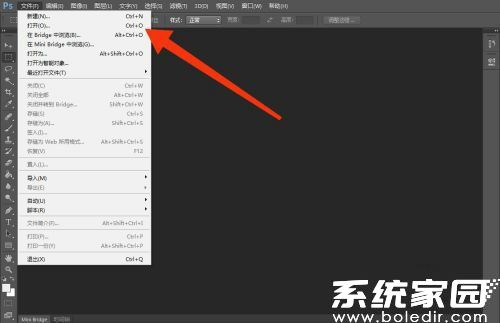
3、在图层面板确认背景图层处于可编辑状态,建议预先复制备份原始图层以保障操作安全性。
4、在左侧工具栏选取魔棒工具(快捷键W),根据背景复杂度调整容差值(建议20-30),按住Shift键进行多区域加选,确保完整选取背景区域。

5、点击前景色设置面板,通过色轮选取标准证件照规格的纯色背景(常用色值:蓝色#0d47a1,红色#d32f2f,白色#ffffff),确认色彩参数后应用修改。

6、使用Alt+Delete组合键填充前景色,配合Ctrl+D取消选区,通过放大视图检查边缘过渡是否自然,必要时可使用边缘调整工具优化细节。

7、最终导出时建议选择JPEG格式(品质12级),保存前请核对图像尺寸是否符合规范要求(常规证件照尺寸为35mm×53mm,分辨率300dpi)。
进阶处理建议:当遇到复杂发丝边缘时,可结合快速蒙版与调整边缘功能进行精细化处理;对于有反光眼镜等特殊物品的情况,建议采用通道抠图技术确保处理效果。定期保存工作进度(Ctrl+S)可有效避免意外情况导致的操作损失。

















